En marketing digital es fundamental poder medir los resultados de nuestras acciones a través de métricas como el tráfico, los eventos o las conversiones.
A nivel técnico, para poder medir lo que está ocurriendo en nuestra web, tenemos que instalar una serie de etiquetas o fragmentos de código. Antes, este proceso podía ser muy complejo y requería ayuda técnica especializada. Pero gracias a Google Tag Manager, administrar etiquetas en tu sitio web es más sencillo que nunca.

¿Qué es Google Tag Manager?
Google Tag Manager es una herramienta gratuita de Google que permite añadir códigos de seguimiento, analítica web y medición a cualquier sitio web o aplicación. Está pensado para que su uso sea sencillo y no requiera conocimientos especializados de programación, de manera que los profesionales del marketing puedan vincular fácilmente las soluciones de medición que necesitan a sus sitios.
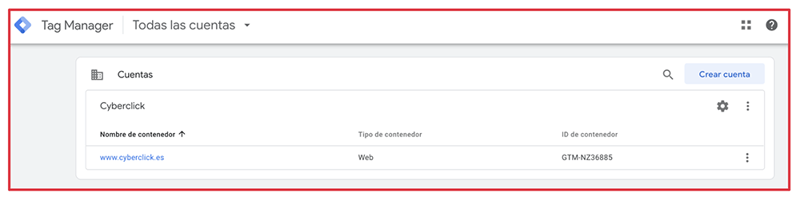
Ventajas de utilizar Google Tag Manager
-
Agiliza la administración de etiquetas. Google Tag Manager te permite añadir y modificar etiquetas para medir todos los aspectos de tu estrategia de marketing que necesitas. Su diseño es fácil e intuitivo, de manera que podrás hacer todos los cambios que necesites.
-
Reduce el riesgo de errores de administración de etiquetas. Google Tag Manager cuenta con un sistema de comprobación de errores muy sencillo, carga las etiquetas rápidamente y permite hacer pruebas en un entorno de preproducción. Todo ello hace que lo tengas más fácil para asegurarte de que tu sitio web funciona a la perfección en todo momento.
-
Puedes implementar etiquetas de Google y de terceros. Google Tag Manager es compatible con todo tipo de etiquetas y cuenta con un gran número de plantillas de etiquetas preconfiguradas. Además, si no encuentras una etiqueta en concreto, puedes añadirla como etiqueta personalizada.
-
Te ayuda a colaborar con tu equipo. Google Tag Manager incluye áreas de trabajo y controles de acceso granular para que los miembros de tu equipo puedan colaborar de forma más eficaz.
Principales funciones de Google Tag Manager
Google Tag Manager está repleto de funcionalidades para facilitar la gestión de etiquetas. Estas son algunas especialmente útiles:
-
Su tecnología de etiquetado te permite controlar perfectamente cómo se definen y cómo se activan las etiquetas de tu sitio. Es compatible con Accelerated Mobile Pages y con aplicaciones móviles e incluye funciones como la carga de etiquetas asíncrona y el pausado, exclusión o secuenciación de etiquetas.
-
Incluye múltiples soluciones para mejorar la usabilidad por parte de los profesionales del marketing y no solo de los equipos de TI. Cuenta con una interfaz web sencilla, un modo de vista previa, búsqueda instantánea y autocompletado, historial de versiones, áreas de trabajo y mucho más.
-
Permite controlar el nivel de acceso y los permisos más adecuados para cada usuario, de manera que los equipos de marketing y de desarrollo web pueden colaborar de manera más segura y eficaz. Es compatible con múltiples cuentas de cliente y usuarios a la vez y otorga permisos a nivel de usuario.
-
Incluye diferentes activadores para controlar cuándo y cómo se activan las etiquetas para recopilar los datos necesarios, por ejemplo, activadores de eventos automáticos, clics, eventos personalizados, envíos de formularios, vistas de páginas y cambios en el historial.
-
Cuenta con plantillas de etiquetas de medición y marketing integradas, tanto de Google como de terceros, que facilitan la selección e implementación de las etiquetas más utilizadas.
-
Se integra con otras soluciones de Google, como Google Ads o Campaign Manager, para facilitar la gestión de las campañas publicitarias.
-
Permite gestionar las etiquetas de manera automatizada y crear soluciones personalizadas a través de la API de Tag Manager.
Cómo configurar Google Tag Manager paso a paso
Una de las funciones más interesantes de Google Tag Manager es que nos permite administrar etiquetas en un entorno de preproducción, de manera que podemos hacer pruebas antes de lanzar los píxeles o etiquetas. Vamos a ver en primer lugar cómo hacer la configuración básica de Google Tag Manager y después profundizaremos en el entorno de preproducción.
Configuración básica de Google Tag Manager
-
Entra en https://tagmanager.google.com y crea tu cuenta. Al ser un producto de Google, tendrás que vincularlo a una cuenta de Google.
-
Crea un contenedor para el sitio web o la aplicación que quieras monitorizar. El contenedor es un fragmento de código que instalarás directamente en tu sitio y que, como su nombre indica, "contendrá" todas las etiquetas que vas a usar para la medición. Esto permite administrar etiquetas de manera más flexible que cuando tenías que implementar cada una de ellas directamente en todo el header de la web o en una parte.
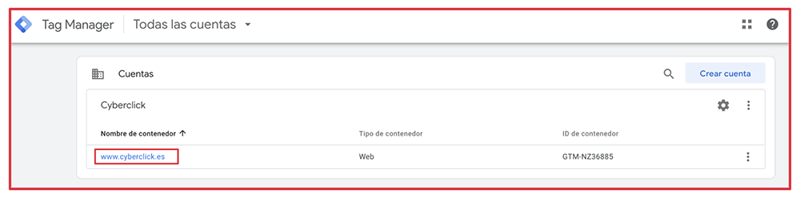
-
A continuación, se te mostrará un código que tendrás que copiar y pegar en todas las páginas de tu sitio.
-
Después de instalar el contenedor en tu sitio, vuelve a tu sitio web y haz clic en el Tag Assistant de Chrome. Podrás ver un icono amarillo, que indica que el contenedor está vacío por ahora.
-
Ve a la pantalla principal de Tag Manager y haz clic en la opción de añadir una etiqueta nueva. Puedes seleccionar una de las etiquetas preconfiguradas o añadir cualquier otra etiqueta de HTML o de imagen que no esté relacionada con las anteriores. Para este ejemplo, vamos a suponer que estamos añadiendo la etiqueta de Universal Analytics, ya que suele ser una de las primeras a implementar.
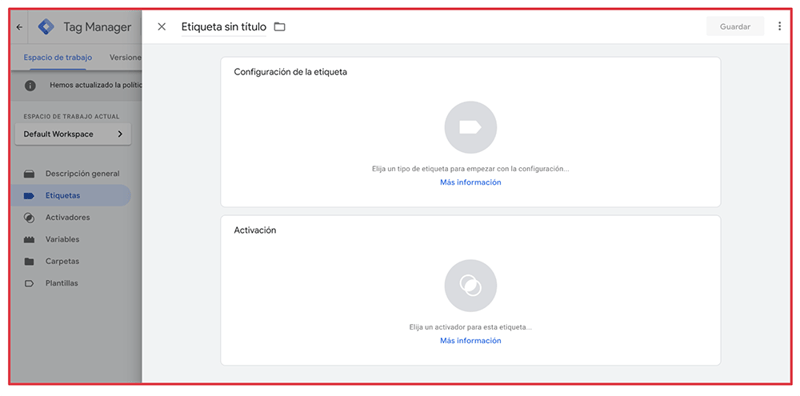
-
Haz clic en Configuración de la etiqueta, selecciona Universal Analytics y escoge el tipo de seguimiento que deseas, por ejemplo "página vista" o "evento".
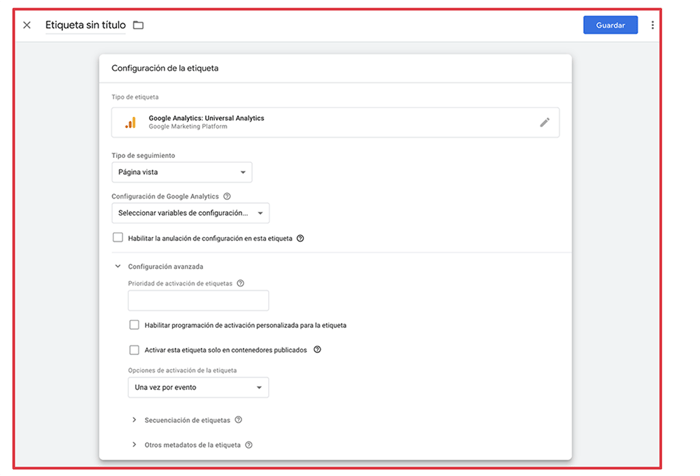
-
Selecciona una variable de configuración de Google Analytics o crea una nueva.
-
Haz clic en Activación para elegir el activador de la etiqueta. Puedes escoger uno de los que ya están disponibles o hacer clic en el icono + para crear uno nuevo.
-
Haz clic en el botón enviar en la esquina derecha de Tag Manager, crea la primera versión de tu contenedor y publícala. ¡Listo!
Entornos de preproducción en Google Tag Manager
Los entornos de Google Tag Manager sirven para obtener vistas previas de los cambios que hemos hecho en un contenedor en un entorno de prueba antes de publicarlos en nuestro sitio.
Muchas empresas cuentan con un proceso de lanzamiento establecido con varios entornos, por ejemplo, desarrollo, pruebas y producción. Cada versión nueva del sitio web se prueba en un entorno para comprobar que todo funciona bien antes de lanzar la versión definitiva online. Pues bien, también podemos utilizar la función de entornos en Google Tag Manager para probar que todas las etiquetas de nuestro contenedor funcionan correctamente antes de implementarlas. Para ello, sigue los pasos a continuación.
1) Configura el entorno de pruebas en Google Tag Manager
Para empezar, ve a la vista del administrador y haz clic en Entornos. Verás que ya hay dos entornos por defecto: Live (el que se utiliza de manera predeterminada para tu sitio web de producción) y Latest (la última versión de tu contenedor).
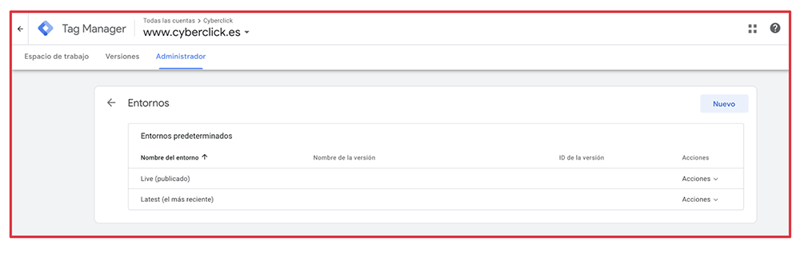
Para crear un nuevo entorno, haz clic en Nuevo, selecciona un nombre y una URL y haz clic en Crear entorno. Después, selecciona Publicar ahora. El nuevo entorno debería aparecer en la lista Entornos personalizados.
A continuación, entra en el panel del entorno y haz clic en el enlace Acciones. Copia el snippet, pégalo en tu sitio web de pruebas y guarda y publica los cambios.
2) Prueba tus etiquetas en el entorno de pruebas
Una vez que hayas creado tu entorno personalizado, puedes crear una versión diferente de tu contenedor con las etiquetas que quieres probar. Después, ve al panel de Versiones y sigue estos pasos:
-
Haz clic en la versión que quieres publicar en el entorno de pruebas.
-
Escoge Publicar en.
-
Selecciona el entorno de pruebas.
-
Haz clic en Publicar.
Si actualizas el panel de versiones, verás que la versión escogida se ha aplicado tanto en el entorno "Latest" como en el de pruebas. A continuación, ve a tu sitio de pruebas y comprueba que las etiquetas que has incluido en el contenedor están funcionando correctamente. Comprueba también que estas etiquetas no se han incluido en el sitio web de producción o "Live".
Si algo falla, ¡no te preocupes! Al no estar publicadas aún en tu sitio de producción, podrás hacer los cambios necesarios en tus etiquetas antes de lanzarlas online de manera definitiva.
3) Publica tus etiquetas en el entorno de producción
Una vez que has comprobado que las nuevas etiquetas funcionan correctamente en el entorno de pruebas, estás listo para lanzarlas a producción.
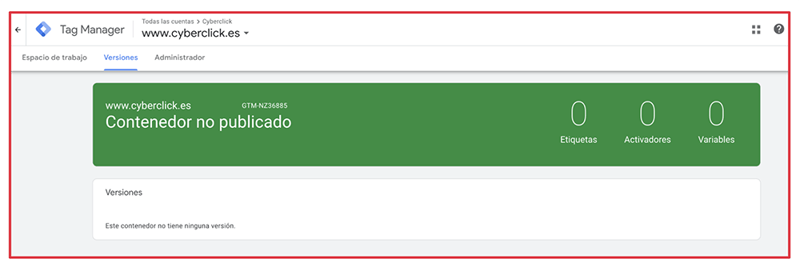
Para ello, vuelve a entrar en el panel de Versiones, haz clic en la versión que acabas de testear, haz clic en Publicar en y escoge el entorno de producción. Ahora, la nueva versión debería estar disponible en todos los entornos. Comprueba que funcione correctamente en producción y ¡listo! Recuerda que si algo no va bien, puedes volver a una versión anterior en cualquier momento.



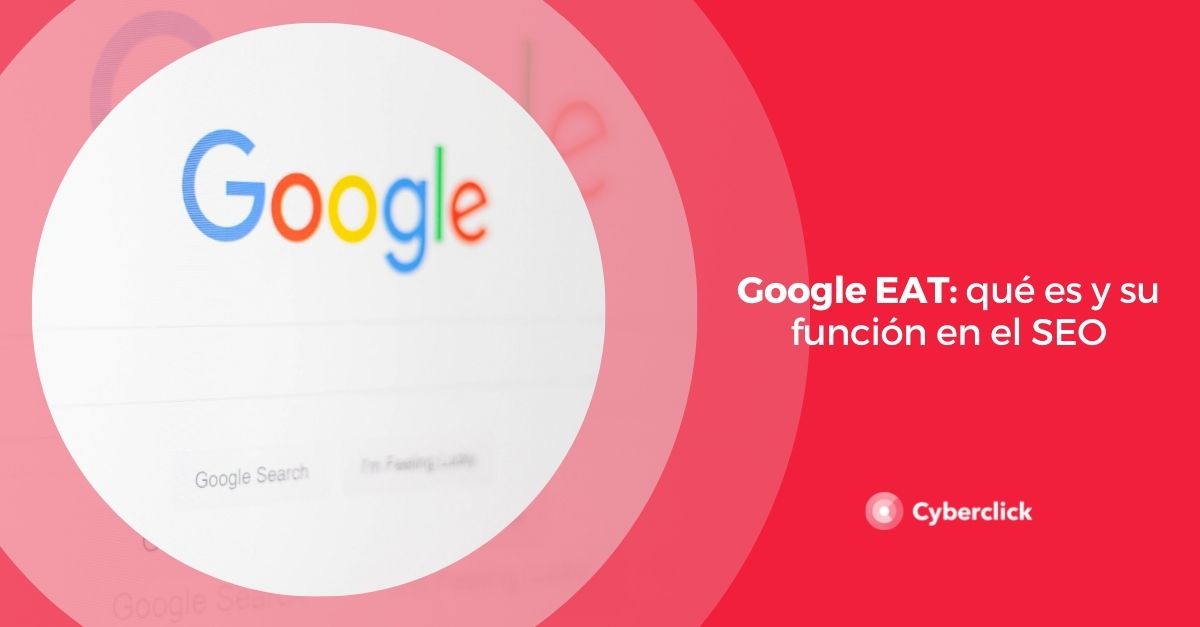
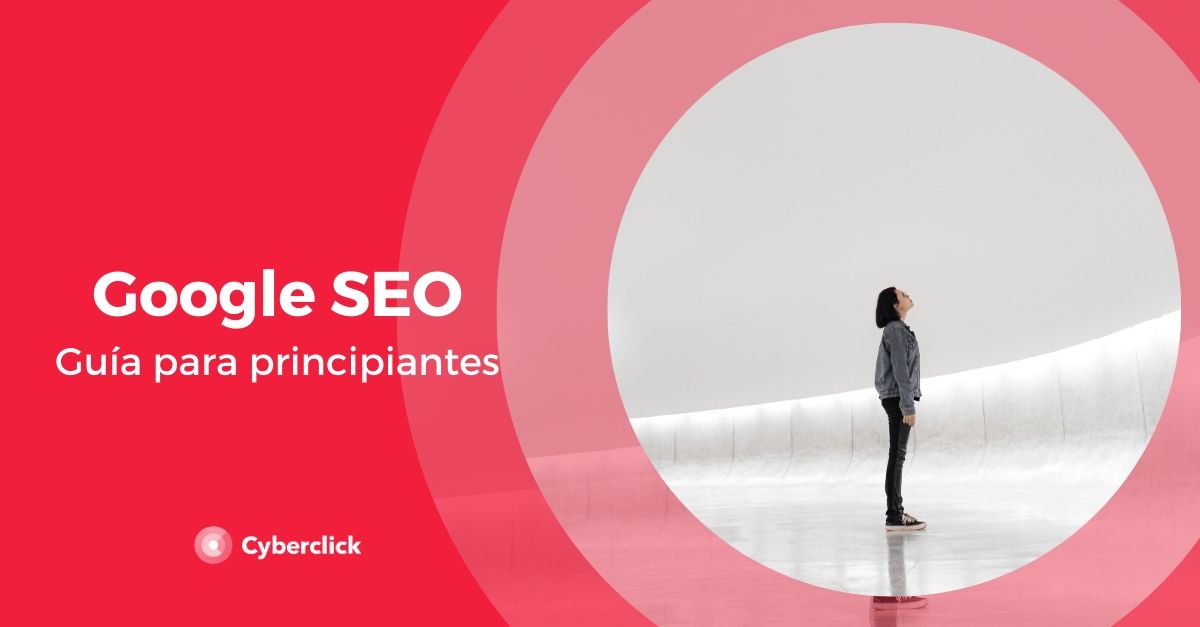

Deja tu comentario y únete a la conversación